Excelで文字列から特定の部分文字列を検索する


この記事では、Excelで与えられた文字列から部分文字列を検索する方法を学習します。
Excelでは、部分文字列とは別の文字列の一部分である。 それは1つの文字または段落全体であることができます。 特定の部分文字列を文字列から検索するには、ExcelのFIND関数と一緒にISNUMBER関数を使用します。 FINDの代わりに、大文字と小文字を区別しない検索には常にエクセルのSEARCH関数を使用できます。
ISNUMBER関数は、セルに数字が含まれているかどうかをチェックするために使用します。
ISNUMBERのシンタックスです。
=ISNUMBER (値)
FIND関数は、左から右に読んで、テキスト文字列内の文字の位置を返します(大文字小文字を区別)
Findの構文:
=FIND(find_text,within_text,)
ここで2列があることになります。 B列のサブストリングとA列の与えられた文字列。
C2セルに式を書く
式:
=ISNUMBER(FIND(B2,A2))
説明:
Find関数は、B列のB2セルから部分文字列を取得し、A列のA2セルで指定した文字列とマッチさせます。
ISNUMBERは、文字列が一致するかどうかをチェックし、Trueを返し、それ以外の場合はFalseを返します。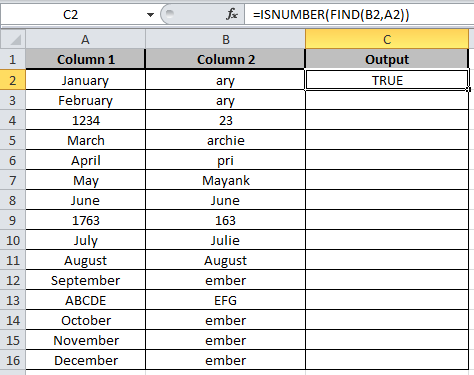
他のセルに式をコピーし、式がすでに適用されている最初のセルを取って、ショートカットキー Ctrl+ D を使用してセルを選択します。
ご覧のように、C 列の出力は、部分文字列があるかどうかを表す True と False を示します。
さて、Excel で大文字小文字を区別しない検索を行いたい場合はどうしますか。
How to search in excel cells for non-case sensitive substrings?
簡単です。 上の式のfind関数をexcelのSEARCH関数に置き換えます。 SEARCHは大文字と小文字を区別しないので、
文字列や値を検索するFIND関数とSEARCH関数については、さらに多くの記事があります。 文字列の部分文字列を検索する方法について、記事から学んでいただけたでしょうか。 これらの作業は、Excel 2016、2013、2010で実行することができます。 あなたが何か未解決のクエリを持っている場合は、コメントボックスで以下のコメントをしてください。 私たちはあなたを助けるでしょう。
Excelで特定のテキストを検索する方法
Excelでセルに特定のテキストが含まれている場合に合計する方法
Excelで他のセルにテキストが含まれている場合に合計する方法
カウントする方法 Excelで特定のテキストを含むセル
Excelで文字列から数字とテキストを分割する方法
Excelで特定のテキストを含むセルを強調する方法
人気記事です。
生産性を上げるExcelショートカット50選
ExcelのVLOOKUP関数の使い方
Excel2016のCOUNTIF関数の使い方
ExcelのSUMIF関数の使い方




